قم بإنشاء نموذج تبرع بكفاءة باستخدام البرنامج الإضافي ARForms Form Builder
نشرت: 2020-10-16
سواء كنت تدير منظمة غير ربحية تدعم سببًا وجيهًا للدعم الخيري أو إذا كنت تساعد فقط الأشخاص المطلوبين - سترغب في الحصول على نموذج تبرع يمكن أن يساعدك في جمع الأموال ويساعدك بشكل أكبر على الدعم قضيتك.
الآن ، إذا كان لديك موقع الويب الخاص بالمؤسسة غير الربحية الذي تم إنشاؤه باستخدام موقع WordPress حيث تحتاج إلى قبول التبرعات ، فأنت بالتأكيد تريد الوصول إلى بعض الميزات المتقدمة التي يمكن أن تساعد في الحفاظ على أشياء جمع التبرعات الخاصة بك على المسار الصحيح. تحصل على تحكم سلس.
بعد قولي هذا ، من الواضح أنه ليس كل الناس منشقين في البرمجة ، مما يعني أن هناك حاجة إلى حل مخصص يمكن أن يوفر خيارات لإنشاء وبناء نموذج تبرع رائع في WordPress دون القلق بشأن أي أشياء ترميز من نهايتك.
الآن ، كل ذلك ممكن ويمكن القيام به ببضع نقرات فقط ، وحتى أنك لا تحتاج إلى أي مهارات تصميم لعمل نموذج تبرع جذاب وملفت للنظر في WordPress.
لذا ، قد تتساءل ، كيف يكون ذلك ممكنًا؟
ها هي الفائدة!
أحد أهم الأشياء التي ستحتاجها لإنشاء نموذج تبرع لموقع الويب الخاص بك على WordPress هو الاستفادة من المكون الإضافي الخاص ببناء نماذج WordPress. هذا هو المكان الإضافي ARForms WordPress form builder plugin.
ببساطة ، مع استخدام البرنامج الإضافي ARForms WordPress form builder - الذي يوفر حلاً كاملاً لكل ما تحتاجه لإنشاء نموذج تبرع فريد من نوعه في WordPress!
ARForms WordPress form builder plugin هو أفضل مكون إضافي في فئته منشئ نماذج WordPress - البرنامج الذي تريده دائمًا لموقع WordPress الخاص بك والذي يوفر ميزات متقدمة بسيطة وسهلة الاستخدام لا يمكن رؤيتها في أي مكان آخر!
هنا ، في هذه المقالة ، سنوضح لك الطرق والأساليب خطوة بخطوة لإنشاء نماذج التبرع / التبرع الخيرية الأكثر بساطة لبعض أشكال التبرع غير العادية حيث يمكنك
إذا كنت تريد التعرف على كيفية إنشاء نموذج تبرع في WordPress؟ إذن هذا هو بالضبط ما سنأخذك إلى فهم أفضل لكيفية إنشاء وعرض نماذج تبرعات أنيقة باستخدام البرنامج الإضافي ARForms WordPress منشئ النماذج.
لذلك ، دون أي مزيد من اللغط ، فلنبدأ!
إنشاء نموذج تبرع باستخدام ARForms WordPress form builder plugin.
أولاً ، قبل إنشاء وبناء نموذج تبرع لموقع الويب الخاص بك على WordPress ، ستحتاج إلى تثبيت وتفعيل المكون الإضافي ARForms WordPress builder.
بعد التثبيت والتفعيل بنجاح في مسؤول WordPress الخاص بك ، ستحتاج بعد ذلك إلى الانتقال إلى ARForms> إضافة نموذج جديد
فيما يلي بعض الخطوات التي قد تحتاجها لإنشاء نموذج تبرع باستخدام البرنامج الإضافي ARForms WordPress Builder form builder.
الخطوة 1: إضافة خيار نموذج جديد
ستحتاج إلى النقر فوق علامة التبويب إضافة نموذج جديد ، والتي ستظهر لك الشاشة المنبثقة مع الخيارات الأساسية الثلاثة مع زر اختيار للاختيار من بينها وهي
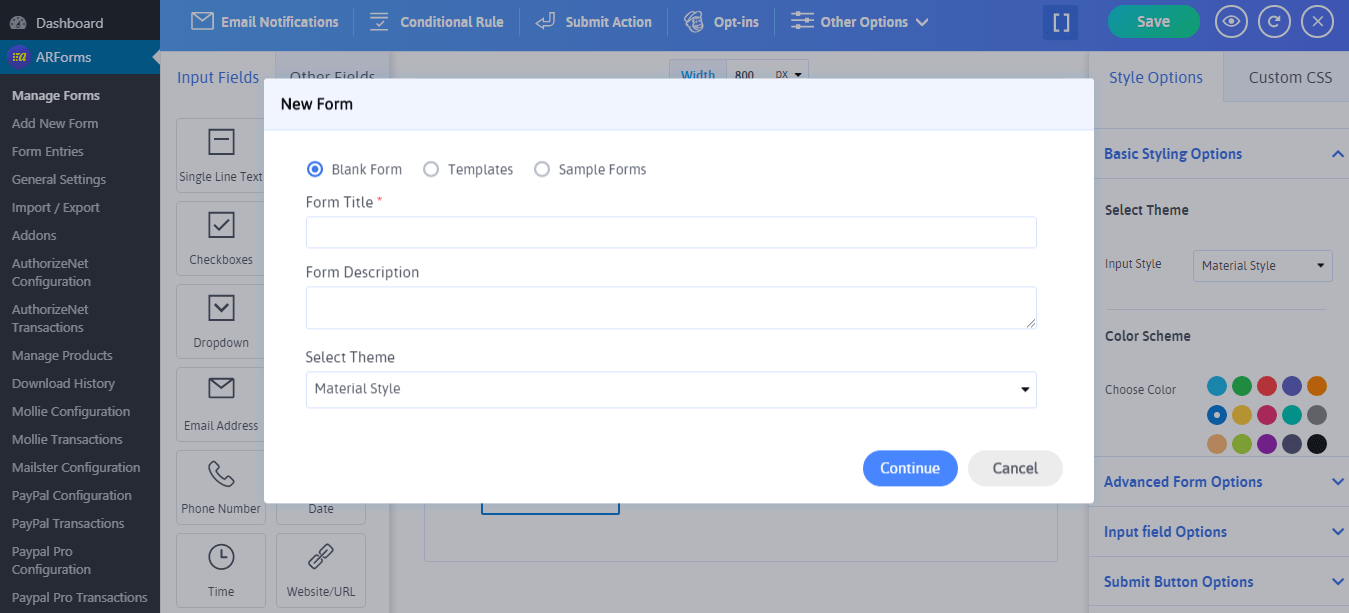
دعنا نقدم لك لمحة سريعة عما يمكن أن تتيحه لك الخيارات الثلاثة المذكورة أعلاه؟
لذلك ، أولاً ، يُقصد بخيار النموذج الفارغ إنشاء وبناء نموذج WordPress الخاص بك من المرحلة الأولية ، أي إذا كنت ترغب في إنشاء نموذج التبرع بالطريقة التي تريدها جنبًا إلى جنب مع التخصيص الذي يناسبك بشكل أفضل!
الخطوة 2: إضافة نموذج تبرع عن طريق تحديد خيار النموذج
فقط ، بجوار خيار النموذج الفارغ يوجد خيار القوالب!
حسنًا ، في البرنامج الإضافي ARForms WordPress منشئ النماذج ، يتيح لك خيار القوالب الاستفادة من نوع القالب المفضل لديك من القوالب المحددة مسبقًا التي تعرض قائمة القوالب لتختار!
علاوة على ذلك ، يمكنك بسهولة العثور على قالب نموذج التبرع عند تحديد خيار القوالب. من خلال النقر فوق نموذج التبرع عن طريق إضافة عنوان النموذج ووصف النموذج واختيار المظهر المفضل لديك من بين القائمة المنسدلة المحددة للموضوع التي تعرض الأنماط الثلاثة ، وهي النمط القياسي ، والنمط المادي ، والنمط الدائري ، يمكنك أخيرًا النقر فوق الزر "متابعة".
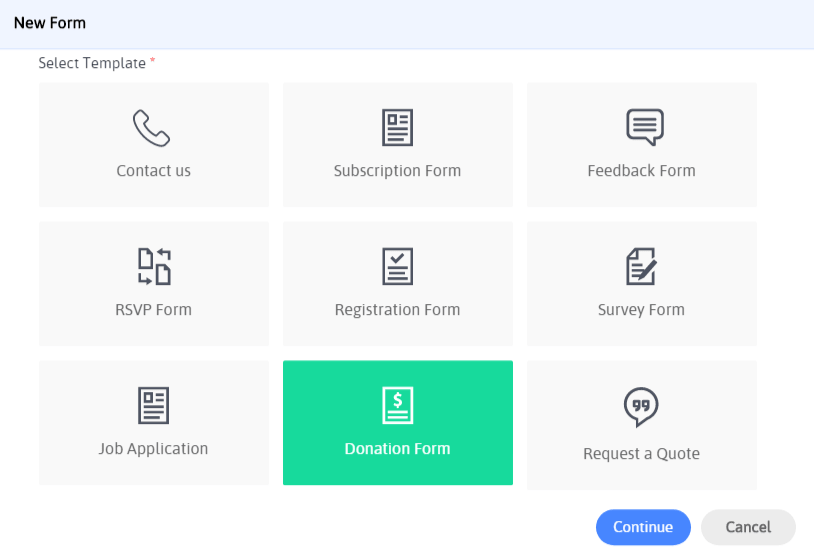
ها أنت ذا ، يمكنك الآن بسهولة رؤية نموذج التبرع المحدد مسبقًا!
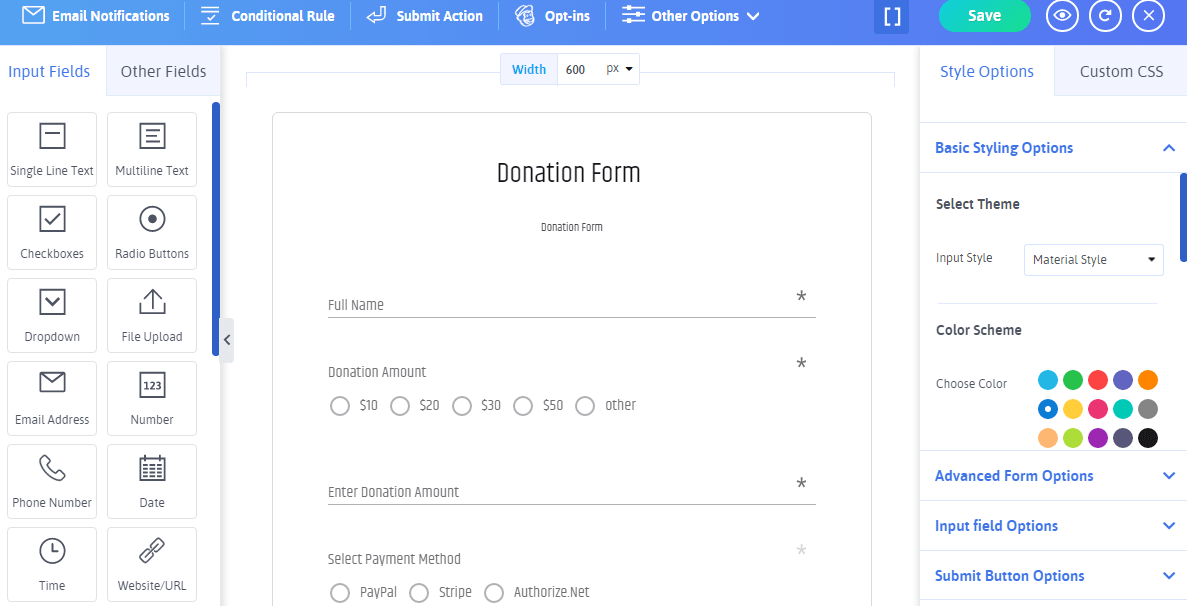
والأفضل من ذلك كله ، ستندهش من خيارات التخصيص والتصميم بمجرد أن تكون هناك! قبل ذلك ، يعد محرر الوقت الفعلي رائعًا لأنه يتمتع بالقدرة على منحك خيار المعاينة المباشرة.
هذا يعني أنه يميل إلى منحك أفضل تجربة مستخدم مما يوفر لك الكثير من وقتك الجيد مع WYSIWYG (ما تراه هو ما تحصل عليه) - بمعنى ، يمكنك عرض التغييرات في نموذج التبرع غير الربحي الخاص بك من شاشة واحدة ، دون الحاجة للذهاب إلى الواجهة الأمامية لموقع WordPress الخاص بك لمشاهدة التغييرات ، كل شيء موجود في مكان واحد!
ما عليك سوى إلقاء نظرة على الصورة أدناه لمعرفة كيفية عملها!
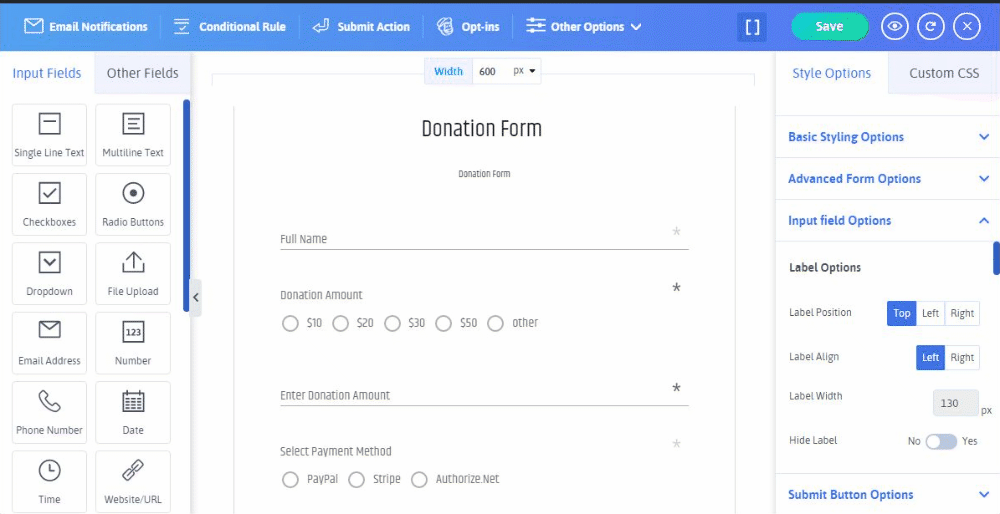
نظرًا لأن هذا خيار بسيط ومفيد إلى حد كبير ، فلديك أيضًا خيار التخصيص عند استخدام خيار نموذج النموذج لنموذج التبرع. ومن ثم ، مع هذا الخيار ، لن يكون لديك أي متاعب لإنشاء نموذج التبرع من الصفر.
الخطوة الثالثة: تخصيص استمارة التبرع
عندما تختار نموذج التبرع من النموذج ، بعد ذلك ، ستتمكن من رؤية الشاشة التي تحتوي على نموذج تبرع مُعد مسبقًا مع جميع الحقول الضرورية التي قد ترغب في جمع معلومات المتبرع بها إلى جانب عرض خيارات الدفع المتعددة على موقع WordPress الخاص بك.
أول الأشياء أولاً ، ستتمكن من رؤية الحقول مثل النص المطلوب المقدم للاسم الكامل للمتبرعين ومبلغ التبرع (بمبالغ تبرع متعددة مثل 10 دولارات و 20 دولارًا و 30 دولارًا و 50 دولارًا وهكذا) ، أدخل تبرعًا بأي مبلغ يريد المتبرعون يدويًا (للمانحين للتبرع بمبلغ من اختيارهم) ، حدد طرق الدفع مثل (PayPal ، Stripe ، Authorize.Net) ، خيار الرسالة (للمتبرعين إذا كانوا يريدون ترك أي رسالة) وفي النهاية ستتمكن من رؤية خيار زر الإرسال.
هكذا تبدو ، تحقق من الصورة أدناه!
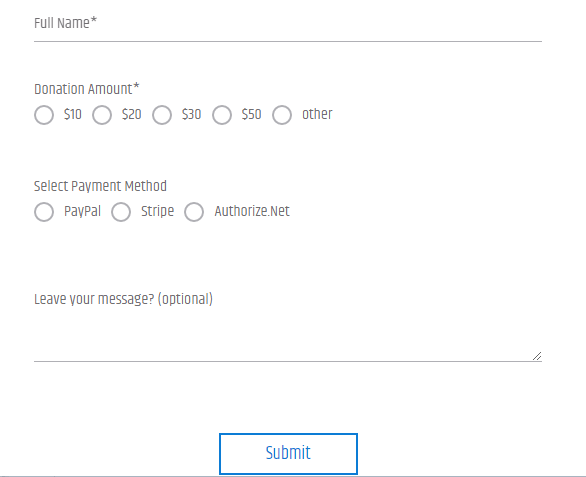
علاوة على ذلك ، يقدم البرنامج الإضافي ARForms WordPress form builder العديد من خيارات التخصيص أيضًا.
الخطوة 4: تكوين حقول نموذج التبرع
بقدر ما يذهب النموذج المبني مسبقًا أعلاه ، يمكنك ببساطة استخدام النموذج الخاص بنموذج التبرع وجعله مباشرًا على موقع WordPress الخاص بك.
قبل ذلك ، إذا كنت حريصًا على معرفة كيفية عمل عناصر الحقول والنماذج في نموذج التبرع؟ ثم ، فقط ترقبوا! سنشرح لك كل مجال بطريقة بسيطة.
حقل الاسم الكامل
خيار الاسم الكامل هو خيار حقل نص أحادي السطر كحقل مطلوب (*) وباسم التسمية هو (الاسم الكامل). سيكون هذا الحقل مفيدًا لمعرفة الاسم الكامل للمتبرع من خلال نموذج التبرع الخاص بك لموقع WordPress الخاص بك.

مبلغ التبرع
مبلغ التبرع هو حقل زر الاختيار المستخدم للسماح للمتبرعين على موقع WordPress الخاص بك بتحديد المبلغ الذي يريدون التبرع به من الخيارات المحددة.

طرق الدفع
لقبول التبرعات من المتبرعين لموقع WordPress الخاص بك ، ستحتاج إلى تكوين إعدادات الدفع. يوفر لك مُنشئ نماذج WordPress ARForms خيار تكوين بوابات دفع متعددة مثل PayPal و Stripe و Authorize.Net و PayPal Pro.
لذلك ، ستحتاج إلى تنشيط الوظائف الإضافية لبوابة الدفع التي تريدها جنبًا إلى جنب مع تكوين بوابة الدفع مع نموذج التبرع الخاص بك.
لجعله يعمل على نموذج التبرع ، لنفترض أنك تريد قبول التبرع من بوابة دفع شائعة مثل PayPal ، ثم ستحتاج إلى تكوين نموذج التبرع الخاص بك باستخدام خيار تكوين PayPal في البرنامج الإضافي ARForms WordPress Builder form builder.
إليك صورة كيفية تكوين PayPal حيث ستجد زر تكوين نموذج جديد!
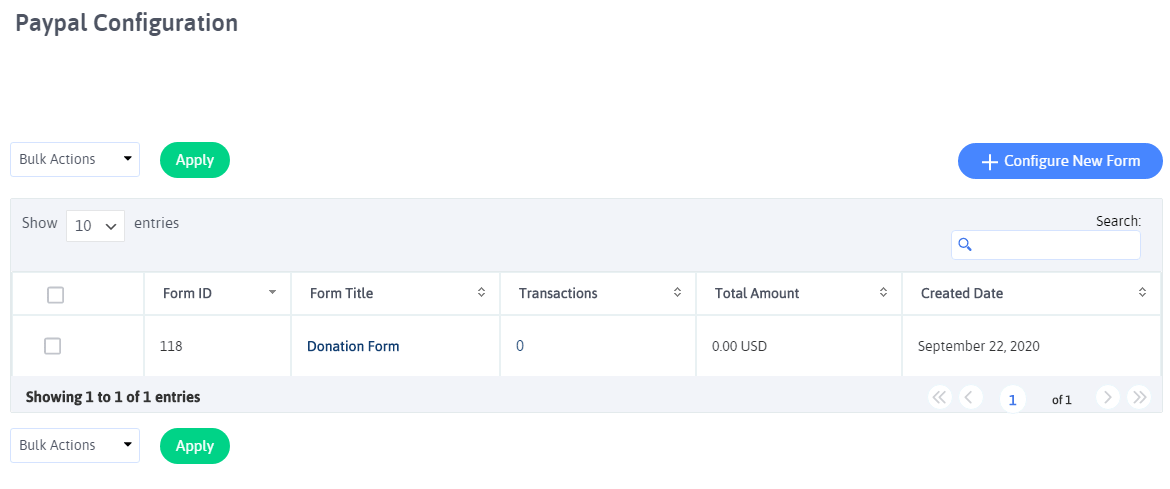
بعد ذلك ، ستتمكن من رؤية شاشة تكوين PayPal حيث يمكنك بسهولة تكوين نموذج التبرع الخاص بك بالإعداد المطلوب حسب اختيارك.
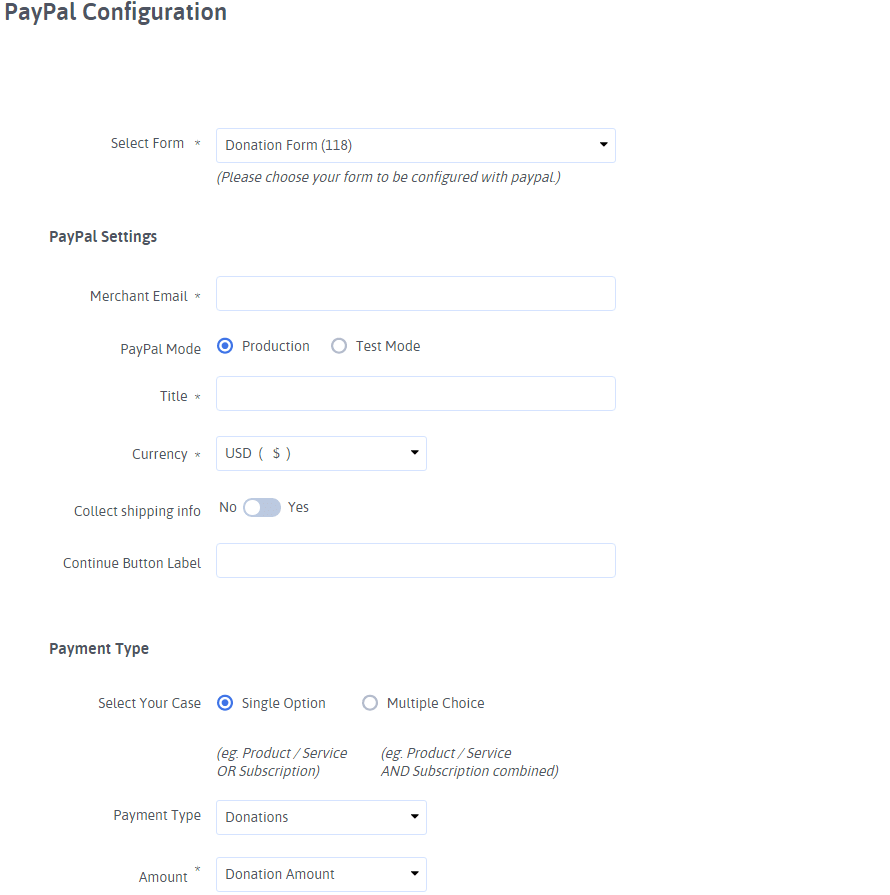
في نهاية نموذج التبرع ، ستتمكن من ملاحظة زر الإرسال. باستخدام خيار زر الإرسال ، عندما يملأ المتبرع جميع التفاصيل والمعلومات المطلوبة المطلوبة في نموذج التبرع الخاص بك ، سيرى إما رسالة الشكر أو سيتم إعادة توجيهه إلى عنوان URL الجديد أو يعرض المحتوى من صفحة أخرى. هذا يعتمد كليًا على إجراءات الإرسال التي حددتها لنموذج التبرع في ARForms WordPress form builder plugin.
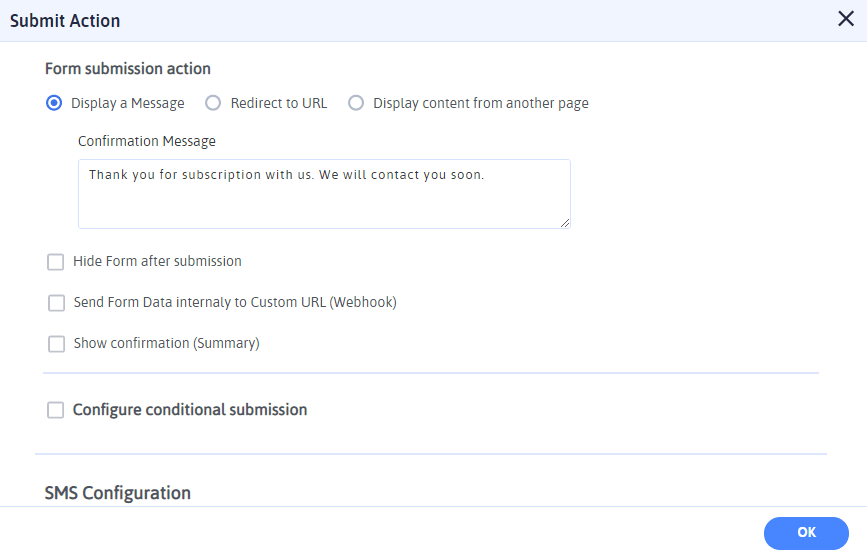
هذا يعود إليك
الأشياء المذكورة أعلاه هي كل ما تريده لإنشاء نموذج تبرع باستخدام ARForms WordPress form builder plugin. سوف تستحق ذلك لأن ARForms ستساعدك على التغلب على متاعب الوقت والجهود المطلوبة إذا كان عليك القيام بذلك يدويًا.
أخبرنا برأيك في هذه المقالة من خلال ترك أفكارك وأفكارك في قسم التعليقات. شاركها على قنوات التواصل الاجتماعي لتظهر لنا دعمك!
الآن ، إذا كان لديك موقع الويب الخاص بالمؤسسة غير الربحية الذي تم إنشاؤه باستخدام موقع WordPress حيث تحتاج إلى قبول التبرعات ، فأنت بالتأكيد تريد الوصول إلى بعض الميزات المتقدمة التي يمكن أن تساعد في الحفاظ على أشياء جمع التبرعات الخاصة بك على المسار الصحيح. تحصل على تحكم سلس.
بعد قولي هذا ، من الواضح أنه ليس كل الناس منشقين في البرمجة ، مما يعني أن هناك حاجة إلى حل مخصص يمكن أن يوفر خيارات لإنشاء وبناء نموذج تبرع رائع في WordPress دون القلق بشأن أي أشياء ترميز من نهايتك.
الآن ، كل ذلك ممكن ويمكن القيام به ببضع نقرات فقط ، وحتى أنك لا تحتاج إلى أي مهارات تصميم لعمل نموذج تبرع جذاب وملفت للنظر في WordPress.
لذا ، قد تتساءل ، كيف يكون ذلك ممكنًا؟
ها هي الفائدة!
أحد أهم الأشياء التي ستحتاجها لإنشاء نموذج تبرع لموقع الويب الخاص بك على WordPress هو الاستفادة من المكون الإضافي الخاص ببناء نماذج WordPress. هذا هو المكان الإضافي ARForms WordPress form builder plugin.
ببساطة ، مع استخدام البرنامج الإضافي ARForms WordPress form builder - الذي يوفر حلاً كاملاً لكل ما تحتاجه لإنشاء نموذج تبرع فريد من نوعه في WordPress!
ARForms WordPress form builder plugin هو أفضل مكون إضافي في فئته منشئ نماذج WordPress - البرنامج الذي تريده دائمًا لموقع WordPress الخاص بك والذي يوفر ميزات متقدمة بسيطة وسهلة الاستخدام لا يمكن رؤيتها في أي مكان آخر!
هنا ، في هذه المقالة ، سنوضح لك الطرق والأساليب خطوة بخطوة لإنشاء نماذج التبرع / التبرع الخيرية الأكثر بساطة لبعض أشكال التبرع غير العادية حيث يمكنك
- أن تكون قادرًا على جمع تفاصيل المتبرعين بسهولة
- تتبع التقدم المحرز في أهدافك المحددة من خلال شريط التقدم الخاص بنموذج التبرع الخاص بك
- إضافة خيارات سداد مرنة
- تسمح لك بإضافة مبلغ التبرع
إذا كنت تريد التعرف على كيفية إنشاء نموذج تبرع في WordPress؟ إذن هذا هو بالضبط ما سنأخذك إلى فهم أفضل لكيفية إنشاء وعرض نماذج تبرعات أنيقة باستخدام البرنامج الإضافي ARForms WordPress منشئ النماذج.
لذلك ، دون أي مزيد من اللغط ، فلنبدأ!
إنشاء نموذج تبرع باستخدام ARForms WordPress form builder plugin.
أولاً ، قبل إنشاء وبناء نموذج تبرع لموقع الويب الخاص بك على WordPress ، ستحتاج إلى تثبيت وتفعيل المكون الإضافي ARForms WordPress builder.
بعد التثبيت والتفعيل بنجاح في مسؤول WordPress الخاص بك ، ستحتاج بعد ذلك إلى الانتقال إلى ARForms> إضافة نموذج جديد
فيما يلي بعض الخطوات التي قد تحتاجها لإنشاء نموذج تبرع باستخدام البرنامج الإضافي ARForms WordPress Builder form builder.
الخطوة 1: إضافة خيار نموذج جديد
ستحتاج إلى النقر فوق علامة التبويب إضافة نموذج جديد ، والتي ستظهر لك الشاشة المنبثقة مع الخيارات الأساسية الثلاثة مع زر اختيار للاختيار من بينها وهي
- نموذج فارغ
- القوالب
- نماذج النماذج
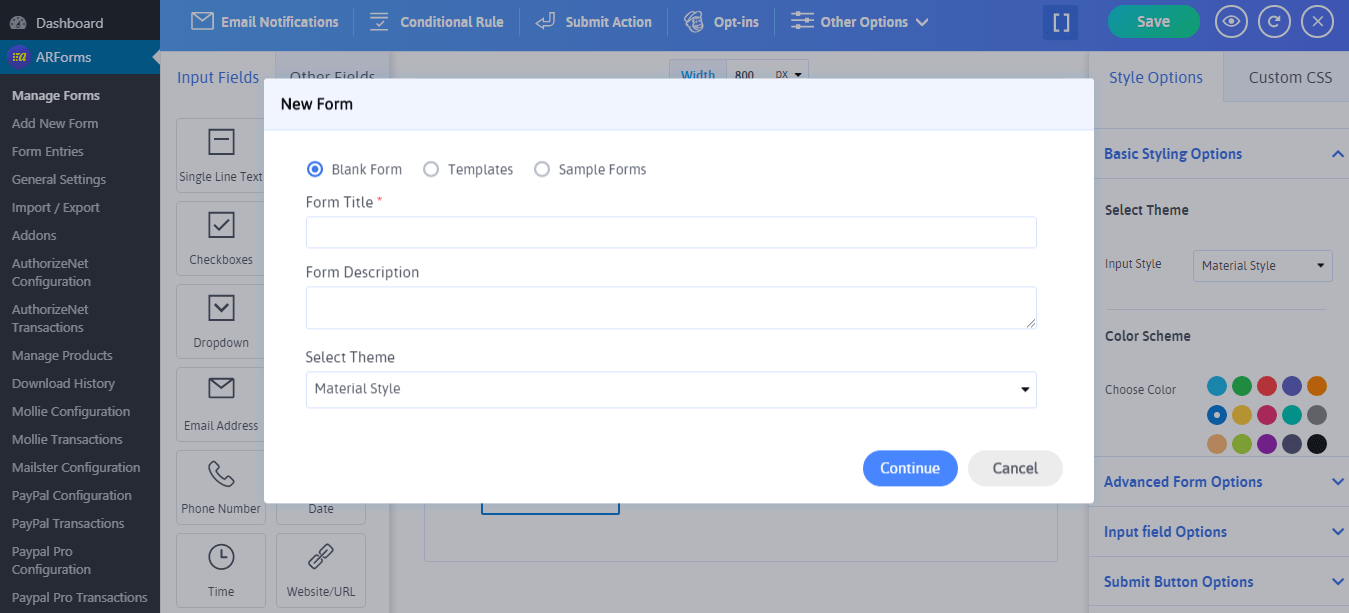
دعنا نقدم لك لمحة سريعة عما يمكن أن تتيحه لك الخيارات الثلاثة المذكورة أعلاه؟
لذلك ، أولاً ، يُقصد بخيار النموذج الفارغ إنشاء وبناء نموذج WordPress الخاص بك من المرحلة الأولية ، أي إذا كنت ترغب في إنشاء نموذج التبرع بالطريقة التي تريدها جنبًا إلى جنب مع التخصيص الذي يناسبك بشكل أفضل!
الخطوة 2: إضافة نموذج تبرع عن طريق تحديد خيار النموذج
فقط ، بجوار خيار النموذج الفارغ يوجد خيار القوالب!
حسنًا ، في البرنامج الإضافي ARForms WordPress منشئ النماذج ، يتيح لك خيار القوالب الاستفادة من نوع القالب المفضل لديك من القوالب المحددة مسبقًا التي تعرض قائمة القوالب لتختار!
علاوة على ذلك ، يمكنك بسهولة العثور على قالب نموذج التبرع عند تحديد خيار القوالب. من خلال النقر فوق نموذج التبرع عن طريق إضافة عنوان النموذج ووصف النموذج واختيار المظهر المفضل لديك من بين القائمة المنسدلة المحددة للموضوع التي تعرض الأنماط الثلاثة ، وهي النمط القياسي ، والنمط المادي ، والنمط الدائري ، يمكنك أخيرًا النقر فوق الزر "متابعة".
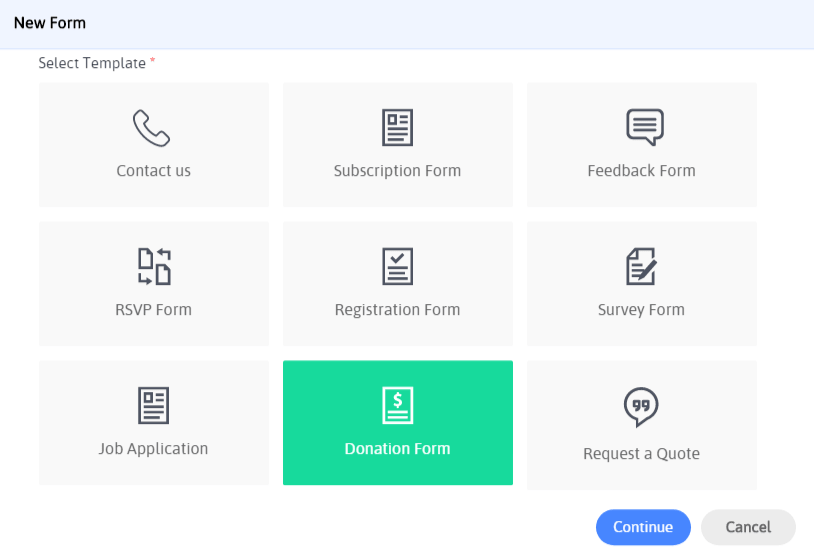
ها أنت ذا ، يمكنك الآن بسهولة رؤية نموذج التبرع المحدد مسبقًا!
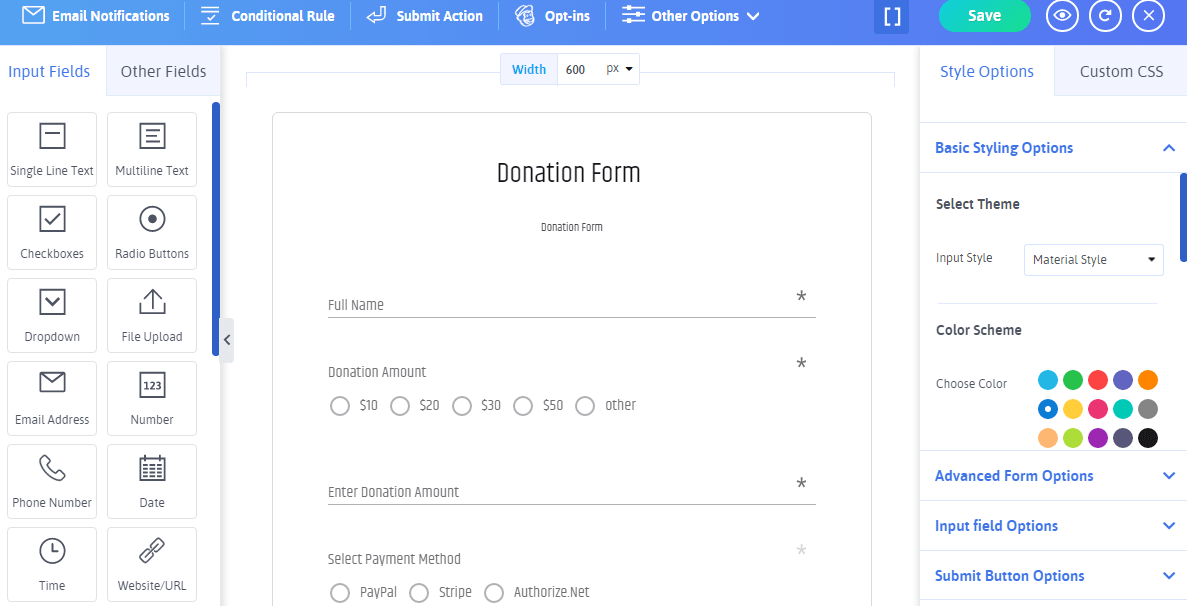
والأفضل من ذلك كله ، ستندهش من خيارات التخصيص والتصميم بمجرد أن تكون هناك! قبل ذلك ، يعد محرر الوقت الفعلي رائعًا لأنه يتمتع بالقدرة على منحك خيار المعاينة المباشرة.
هذا يعني أنه يميل إلى منحك أفضل تجربة مستخدم مما يوفر لك الكثير من وقتك الجيد مع WYSIWYG (ما تراه هو ما تحصل عليه) - بمعنى ، يمكنك عرض التغييرات في نموذج التبرع غير الربحي الخاص بك من شاشة واحدة ، دون الحاجة للذهاب إلى الواجهة الأمامية لموقع WordPress الخاص بك لمشاهدة التغييرات ، كل شيء موجود في مكان واحد!
ما عليك سوى إلقاء نظرة على الصورة أدناه لمعرفة كيفية عملها!
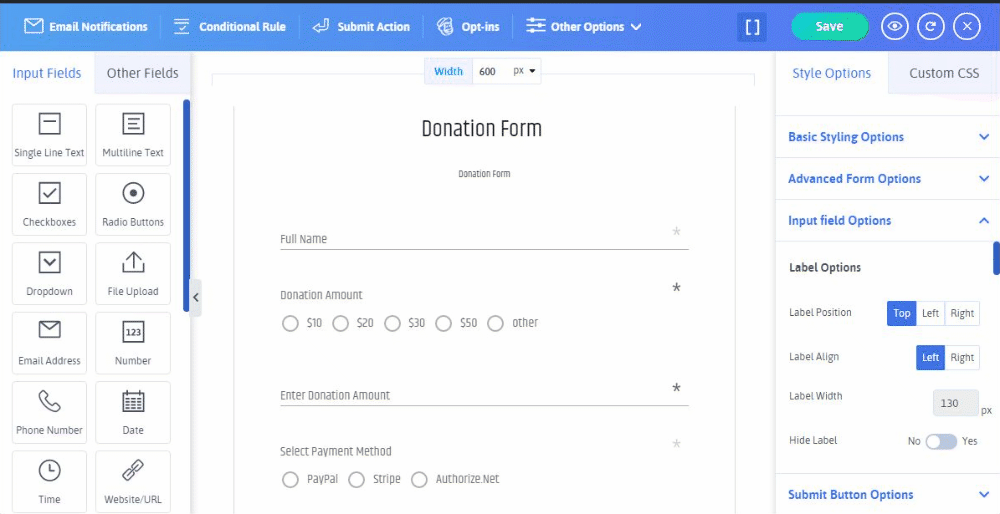
نظرًا لأن هذا خيار بسيط ومفيد إلى حد كبير ، فلديك أيضًا خيار التخصيص عند استخدام خيار نموذج النموذج لنموذج التبرع. ومن ثم ، مع هذا الخيار ، لن يكون لديك أي متاعب لإنشاء نموذج التبرع من الصفر.
الخطوة الثالثة: تخصيص استمارة التبرع
عندما تختار نموذج التبرع من النموذج ، بعد ذلك ، ستتمكن من رؤية الشاشة التي تحتوي على نموذج تبرع مُعد مسبقًا مع جميع الحقول الضرورية التي قد ترغب في جمع معلومات المتبرع بها إلى جانب عرض خيارات الدفع المتعددة على موقع WordPress الخاص بك.
أول الأشياء أولاً ، ستتمكن من رؤية الحقول مثل النص المطلوب المقدم للاسم الكامل للمتبرعين ومبلغ التبرع (بمبالغ تبرع متعددة مثل 10 دولارات و 20 دولارًا و 30 دولارًا و 50 دولارًا وهكذا) ، أدخل تبرعًا بأي مبلغ يريد المتبرعون يدويًا (للمانحين للتبرع بمبلغ من اختيارهم) ، حدد طرق الدفع مثل (PayPal ، Stripe ، Authorize.Net) ، خيار الرسالة (للمتبرعين إذا كانوا يريدون ترك أي رسالة) وفي النهاية ستتمكن من رؤية خيار زر الإرسال.
هكذا تبدو ، تحقق من الصورة أدناه!
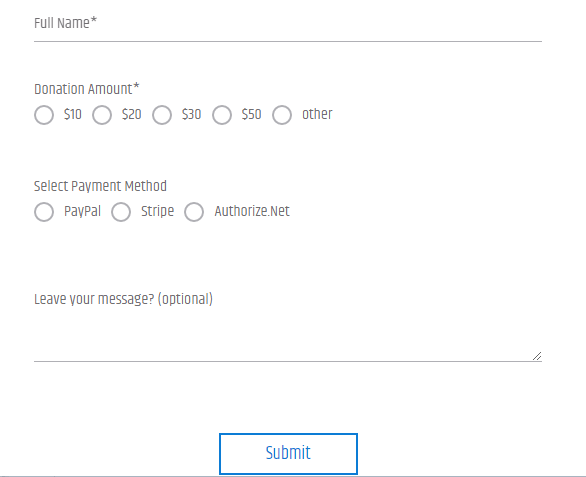
علاوة على ذلك ، يقدم البرنامج الإضافي ARForms WordPress form builder العديد من خيارات التخصيص أيضًا.
الخطوة 4: تكوين حقول نموذج التبرع
بقدر ما يذهب النموذج المبني مسبقًا أعلاه ، يمكنك ببساطة استخدام النموذج الخاص بنموذج التبرع وجعله مباشرًا على موقع WordPress الخاص بك.
قبل ذلك ، إذا كنت حريصًا على معرفة كيفية عمل عناصر الحقول والنماذج في نموذج التبرع؟ ثم ، فقط ترقبوا! سنشرح لك كل مجال بطريقة بسيطة.
حقل الاسم الكامل
خيار الاسم الكامل هو خيار حقل نص أحادي السطر كحقل مطلوب (*) وباسم التسمية هو (الاسم الكامل). سيكون هذا الحقل مفيدًا لمعرفة الاسم الكامل للمتبرع من خلال نموذج التبرع الخاص بك لموقع WordPress الخاص بك.

مبلغ التبرع
مبلغ التبرع هو حقل زر الاختيار المستخدم للسماح للمتبرعين على موقع WordPress الخاص بك بتحديد المبلغ الذي يريدون التبرع به من الخيارات المحددة.

طرق الدفع
لقبول التبرعات من المتبرعين لموقع WordPress الخاص بك ، ستحتاج إلى تكوين إعدادات الدفع. يوفر لك مُنشئ نماذج WordPress ARForms خيار تكوين بوابات دفع متعددة مثل PayPal و Stripe و Authorize.Net و PayPal Pro.
لذلك ، ستحتاج إلى تنشيط الوظائف الإضافية لبوابة الدفع التي تريدها جنبًا إلى جنب مع تكوين بوابة الدفع مع نموذج التبرع الخاص بك.
لجعله يعمل على نموذج التبرع ، لنفترض أنك تريد قبول التبرع من بوابة دفع شائعة مثل PayPal ، ثم ستحتاج إلى تكوين نموذج التبرع الخاص بك باستخدام خيار تكوين PayPal في البرنامج الإضافي ARForms WordPress Builder form builder.
إليك صورة كيفية تكوين PayPal حيث ستجد زر تكوين نموذج جديد!
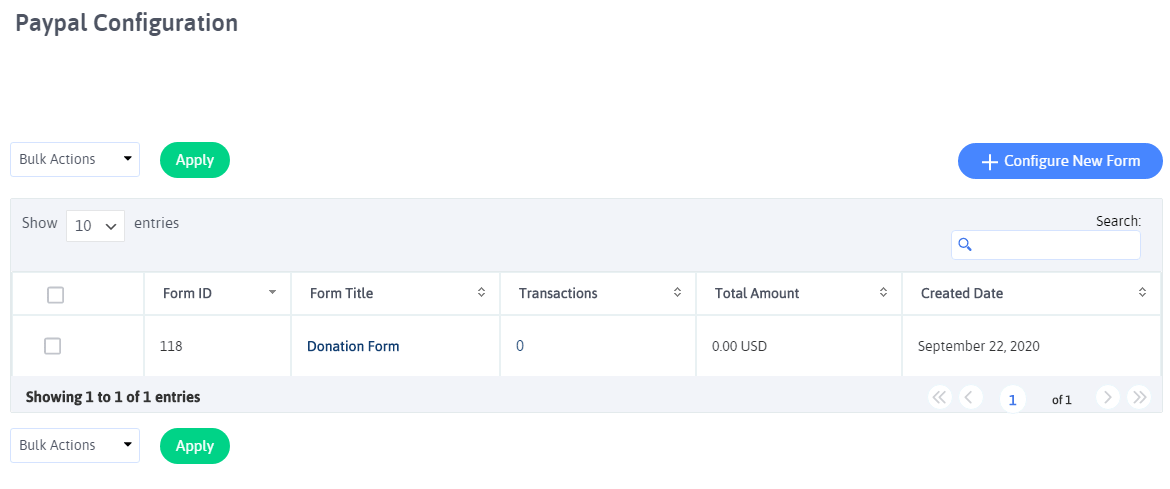
بعد ذلك ، ستتمكن من رؤية شاشة تكوين PayPal حيث يمكنك بسهولة تكوين نموذج التبرع الخاص بك بالإعداد المطلوب حسب اختيارك.
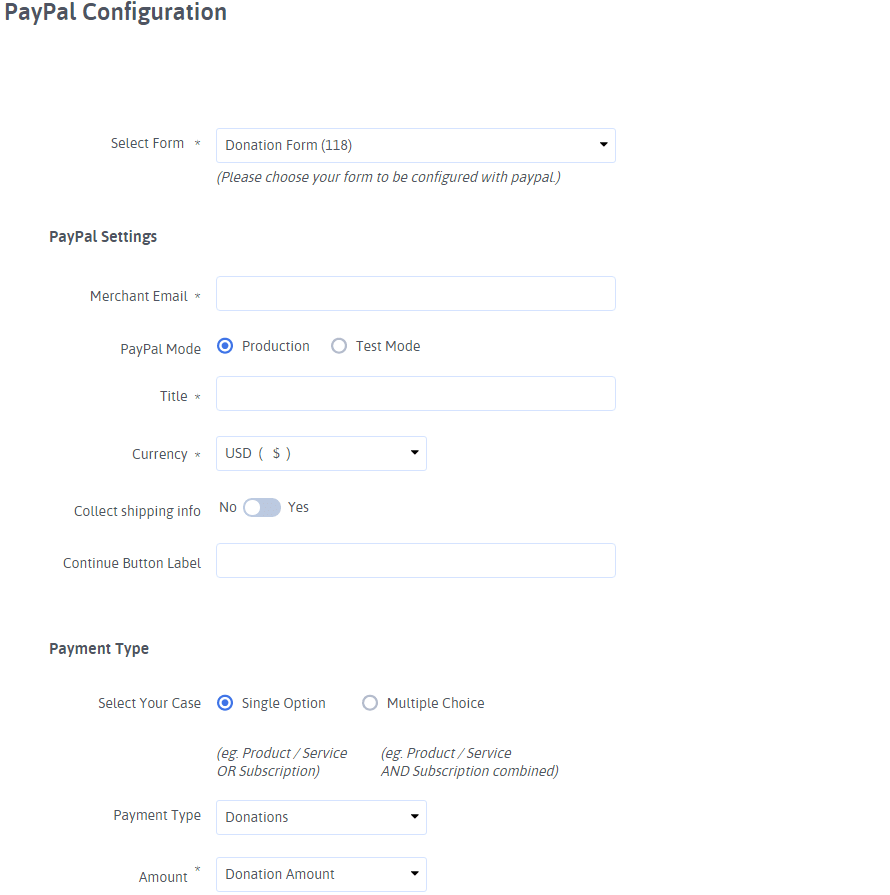
في نهاية نموذج التبرع ، ستتمكن من ملاحظة زر الإرسال. باستخدام خيار زر الإرسال ، عندما يملأ المتبرع جميع التفاصيل والمعلومات المطلوبة المطلوبة في نموذج التبرع الخاص بك ، سيرى إما رسالة الشكر أو سيتم إعادة توجيهه إلى عنوان URL الجديد أو يعرض المحتوى من صفحة أخرى. هذا يعتمد كليًا على إجراءات الإرسال التي حددتها لنموذج التبرع في ARForms WordPress form builder plugin.
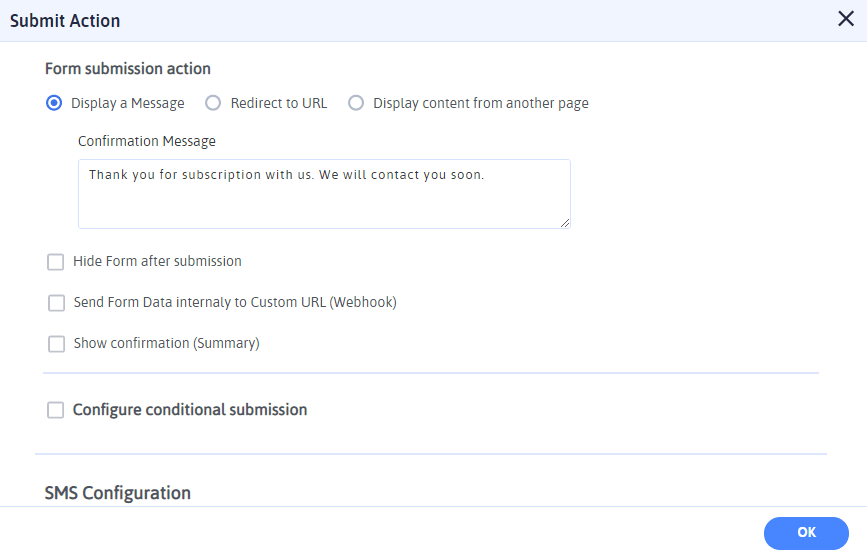
هذا يعود إليك
الأشياء المذكورة أعلاه هي كل ما تريده لإنشاء نموذج تبرع باستخدام ARForms WordPress form builder plugin. سوف تستحق ذلك لأن ARForms ستساعدك على التغلب على متاعب الوقت والجهود المطلوبة إذا كان عليك القيام بذلك يدويًا.
أخبرنا برأيك في هذه المقالة من خلال ترك أفكارك وأفكارك في قسم التعليقات. شاركها على قنوات التواصل الاجتماعي لتظهر لنا دعمك!
